在使用电脑的过程中,我们难免会遇到各种系统故障,如系统运行缓慢、出现蓝屏、无法正常启动等问题。而重装电脑系统是解决这些问题的最有效方法之一。本文将以系统重装电脑系统为主题,为大家提供详细的教程和技巧,帮助大家轻松解决系统故障问题。

备份数据:保护重要文件和个人数据
在进行系统重装前,首先要将重要的文件和个人数据进行备份,以免在重装过程中丢失。可以使用移动硬盘、U盘或云存储等方式进行备份。
获取安装介质:准备系统安装盘或U盘
系统重装需要使用系统安装介质,可以是安装盘或制作的启动U盘。可以通过官方渠道下载ISO镜像文件,并使用刻录软件制作启动盘或制作启动U盘。
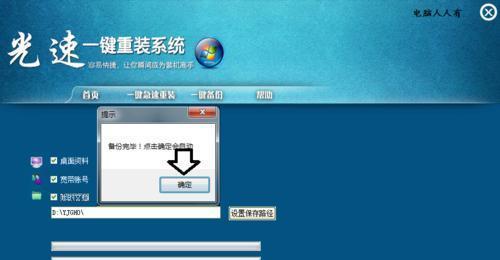
重启电脑并进入BIOS设置:调整启动顺序
重装系统需要先将电脑设置为从安装介质启动,进入BIOS设置界面,选择启动选项,将首选启动设备设置为安装盘或U盘。
选择安装类型:全新安装或保留文件
在进行系统重装时,可以选择全新安装或保留文件。全新安装会清空所有数据并重新安装系统,而保留文件则会将用户文件保存在Windows.old文件夹中。
分区和格式化硬盘:设置系统安装路径
在进行系统重装时,可以对硬盘进行分区和格式化。可以选择默认分区或自定义分区,并进行格式化操作,以便安装系统。
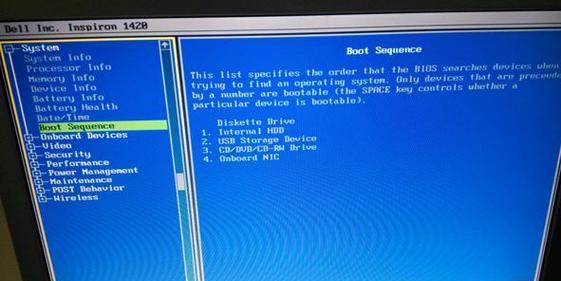
系统安装:等待系统文件复制
选择好分区和格式化后,系统会开始复制相关的系统文件,这个过程需要一定的时间,请耐心等待。
选择语言和区域:设置系统语言和地区
在系统安装过程中,需要选择适合自己使用的语言和地区,以确保系统显示和输入的准确性。
用户设置:设置登录账户和密码
完成系统基本设置后,需要设置登录账户和密码。可以选择创建本地账户或使用Microsoft账户进行登录。
更新驱动程序:确保硬件正常工作
在完成系统安装后,需要及时更新驱动程序,以确保各种硬件设备可以正常工作。可以通过官方网站或驱动程序更新工具进行驱动更新。
安装软件和应用:恢复常用工具和软件
系统重装后,需要重新安装常用的软件和应用程序,以恢复工作效率。可以通过官方网站下载安装程序或使用应用商店进行安装。
安装防病毒软件:保护系统安全
在完成系统安装和软件安装后,需要安装一个可靠的防病毒软件,以保护系统免受病毒和恶意软件的侵害。
恢复个人数据:导入备份文件
完成系统和软件安装后,可以导入之前备份的个人数据和文件。可以通过移动硬盘、U盘或云存储等方式将备份文件导入到电脑中。
系统优化和配置:提升系统性能
在完成系统恢复和数据导入后,可以对系统进行一些优化和配置,如清理垃圾文件、关闭不必要的启动项等,以提升系统性能和稳定性。
安装常用工具:提高工作效率
为了提高工作效率,可以安装一些常用的工具软件,如压缩解压缩软件、浏览器插件等,以方便日常使用。
定期备份和更新:保持系统稳定
在完成系统重装后,建议定期备份重要文件和个人数据,并及时更新系统和软件,以保持系统的稳定性和安全性。
通过本文的教程,我们可以轻松掌握电脑系统的重装技巧,解决系统故障带来的烦恼。在进行系统重装时,记得备份数据、获取安装介质、调整BIOS设置等步骤,以确保顺利完成系统重装并恢复正常运行。同时,在系统重装后,记得及时更新驱动程序、安装防病毒软件,并定期备份和更新系统,以保持电脑的稳定性和安全性。只要按照本文的教程进行操作,相信大家可以轻松解决电脑系统故障,并让电脑重新恢复高效运行。


